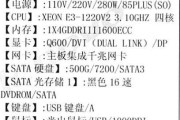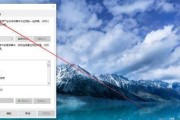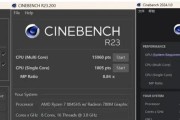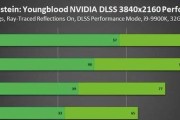在日常使用电脑的过程中,我们经常需要了解电脑的硬件配置信息,无论是为了购买新电脑还是解决问题,了解电脑配置都是必不可少的。然而,很多人对于如何查看电脑配置并不清楚。本文将介绍几种简单的方法,帮助大家轻松了解电脑的硬件信息。

1.Windows系统自带的查看方式:通过系统属性查看电脑的基本配置信息,包括处理器、内存和系统类型等。
2.使用命令行查看电脑配置:通过运行命令行工具,可以获取更加详细的电脑硬件信息,例如CPU型号、主板型号和显卡型号等。
3.使用第三方软件查看电脑配置:市面上有许多免费的第三方软件可以帮助我们查看电脑配置,例如CPU-Z和GPU-Z等,它们提供了更加全面和详细的硬件信息。
4.查看操作系统版本和位数:了解操作系统的版本和位数对于查看电脑配置也很重要,可以通过“系统信息”或者“系统属性”来获取。

5.查看内存信息:了解电脑的内存情况对于提升电脑性能和安装软件都有很大的帮助,可以通过任务管理器或者系统工具来查看内存使用情况。
6.查看硬盘信息:硬盘是电脑重要的存储设备,了解硬盘的容量、类型和剩余空间等信息可以帮助我们更好地管理电脑存储。
7.查看显卡信息:显卡对于图形处理和游戏性能至关重要,通过设备管理器或者第三方软件可以查看显卡的型号和驱动信息。
8.查看声卡信息:声卡是电脑音频输出的关键组件,了解声卡的型号和驱动信息有助于解决音频问题和优化音频效果。
9.查看网卡信息:对于网络连接和上网速度的优化,了解电脑网卡的类型和驱动信息是非常重要的。
10.查看USB设备信息:通过设备管理器可以查看电脑连接的USB设备,包括鼠标、键盘、打印机等外部设备。
11.查看显示器信息:了解显示器的分辨率、刷新率和连接方式等信息可以帮助我们调整最佳的显示效果。
12.查看电源信息:了解电脑电源的功率和类型对于选择合适的电源和节能也有很大的帮助。
13.查看BIOS信息:BIOS是电脑系统的基本输入输出系统,通过BIOS设置界面可以查看电脑硬件的详细信息。
14.查看主板信息:主板是电脑各个硬件组件的重要组成部分,了解主板型号和芯片组信息有助于硬件升级和故障排除。
15.通过以上介绍的方法,我们可以轻松了解电脑的硬件配置信息,这对于日常维护、问题排查和硬件升级都非常有帮助。选择合适的方式来查看电脑配置,可以更好地了解电脑硬件,提升电脑使用体验。
找到电脑配置信息的简便方法
在日常使用电脑的过程中,了解自己电脑的配置信息是非常重要的。无论是购买新电脑还是升级硬件,只有清楚了解自己的电脑配置,才能更好地满足自己的需求。本文将介绍一些简便的方法,帮助大家快速查看电脑配置。
段落
1.使用系统信息工具(msinfo32)

在Windows操作系统中,系统信息工具是一个内置的程序,可以提供关于电脑硬件和软件配置的详细信息。通过点击“开始”菜单,输入“msinfo32”并按下回车键,即可打开系统信息工具。
2.使用命令提示符查看硬件信息
在Windows操作系统中,可以使用命令提示符来查看电脑的硬件信息。打开命令提示符窗口后,输入“systeminfo”命令并按下回车键,即可获取包括处理器、内存、硬盘等信息。
3.在BIOS中查看电脑配置
BIOS是计算机开机自检时显示的界面,在这个界面中,可以查看到电脑的一些基本配置信息。通过按下电脑开机时显示的按键(通常是DEL或F2),进入BIOS设置界面,即可查看到相关配置信息。
4.使用第三方软件查看电脑配置
除了系统自带的工具外,还可以使用一些第三方软件来查看电脑的配置信息。CPU-Z是一款常用的免费软件,可以提供关于处理器、内存、主板等详细信息。
5.在操作系统中查看硬件设备管理器
在Windows操作系统中,可以通过打开设备管理器来查看电脑的硬件设备信息。通过点击“开始”菜单,输入“设备管理器”并按下回车键,即可打开设备管理器界面,查看到各个硬件设备的详细信息。
6.在macOS中查看电脑配置
在macOS操作系统中,可以通过点击“关于本机”来查看电脑的配置信息。在“关于本机”界面中,可以看到电脑的型号、处理器、内存和硬盘等信息。
7.使用终端命令查看Mac电脑配置
在macOS操作系统中,可以使用终端命令来查看电脑的配置信息。打开终端窗口后,输入“system_profilerSPHardwareDataType”命令并按下回车键,即可获取到包括处理器、内存、硬盘等信息。
8.在Linux中查看电脑配置
在Linux操作系统中,可以使用一些命令来查看电脑的配置信息。使用“lscpu”命令可以获取到处理器信息,使用“free”命令可以获取到内存信息,使用“df-h”命令可以获取到磁盘空间信息。
9.使用任务管理器查看电脑配置
在Windows操作系统中,打开任务管理器后,可以切换到“性能”选项卡,查看到电脑的处理器、内存、磁盘和网络使用情况。
10.查看显卡配置
对于游戏玩家和图形设计师来说,显卡是一个非常重要的硬件组件。在Windows操作系统中,可以通过右键点击桌面空白处,选择“显示设置”或“屏幕分辨率”来查看显卡信息。
11.查看硬盘配置
硬盘是存储电脑数据的重要部分。在Windows操作系统中,可以通过打开“此电脑”或“计算机”来查看硬盘的容量和剩余空间。
12.查看内存配置
内存是影响电脑性能的重要因素之一。在Windows操作系统中,可以通过打开任务管理器,切换到“性能”选项卡,查看到当前内存的使用情况。
13.查看处理器配置
处理器是电脑的核心组件之一,影响电脑的运行速度。在Windows操作系统中,可以通过打开任务管理器,切换到“性能”选项卡,查看到当前处理器的使用情况。
14.查看主板配置
主板是电脑的骨架,连接各个硬件组件。在Windows操作系统中,可以通过打开命令提示符,输入“wmicbaseboardgetproduct,Manufacturer,version”命令来查看主板的相关信息。
15.
通过以上方法,我们可以快速方便地查看到自己电脑的配置信息。了解电脑配置对于购买新电脑、升级硬件或解决故障问题都非常有帮助。希望本文能帮助大家更好地了解自己的电脑。
标签: #电脑